अपने iPhone पर पासकोड लॉक पासवर्ड को सक्षम करके अपना डेटा सुरक्षित करें

यह क्यों इतना महत्वपूर्ण है? जरा सोचिए कि आप अपना फोन खो देते हैं या फिर किसी दुर्घटना में दोस्तों के घर छोड़ जाते हैं। किसी के पढ़ने या गाली देने के इंतजार में बस किस तरह की जानकारी वहां बैठी है? ईमेल? TXT के? वाईफाई एक्सेस? कैलेंडर की जानकारी? फेसबुक? पेरिस हिल्टन की नग्न तस्वीरें? (क्षमा करें ... विरोध नहीं कर सकता)। मैं चलूँगा? नहीं, मुझे लगता है कि आपको बात मिल जाएगी। आइए शुरू करें और सेटअप करें कि पासकोड आपके फोन पर लॉक हो जाए!
इससे पहले हमने एक ग्रूवीपोस्ट प्रकाशित किया जिसमें बताया गया था कि एंड्रॉइड मोबाइल उपकरणों में पासवर्ड लॉक कैसे जोड़ा जाता है और आज iPhone के लिए समान चरणों की समीक्षा करने जा रहे हैं। सभी iPhone उपयोगकर्ता पढ़ना चाहिए और साथ चलो अगर आपके पास है अभी तक अपने फ़ोन को पिन से सुरक्षित नहीं किया है!
चरण 1
जाओ अपने iPhone ले लो। मैं यहाँ इंतजार करूंगा…
नहीं, सचमुच में। चले जाओ अपने को पकड़ो आई - फ़ोन...। ठीक अच्छा। अब हम शुरू कर सकते हैं!
चरण 1ए
क्लिक करें सेटिंग्स, सामान्य
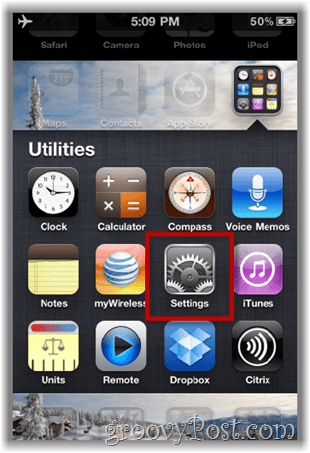
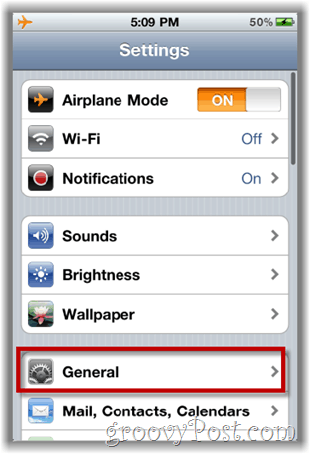
चरण 2
क्लिक करें पासकोड ताला iPhone की सभी सुरक्षा सेटिंग्स दर्ज करने के लिए (खैर ... उनमें से ज्यादातर वैसे भी)।
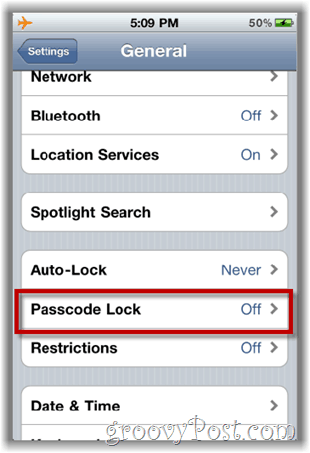
चरण 3
एक बार जब आप पासकोड लॉक स्क्रीन पर आते हैं, तो सबसे पहले आपको पासकोड सेट करना चाहिए। इसके द्वारा करें क्लिक करना the पासकोड चालू करें बटन के रूप में दिखाया नीचे के.
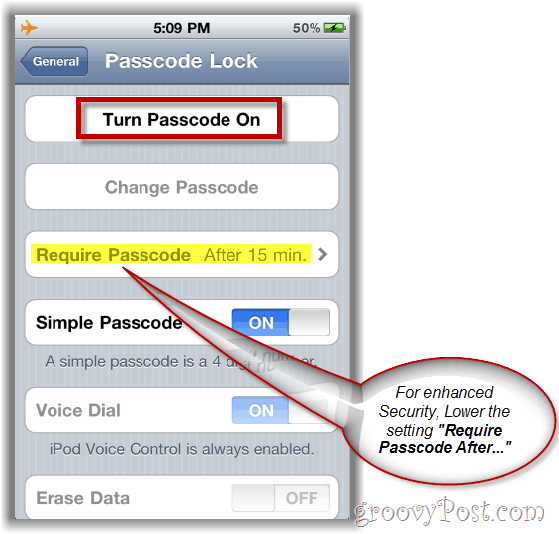
अब दी, कि सिर्फ पहली बात तुम क्या करना चाहिए है ।मैं भी करूंगा सुझाव देना कम करने के बाद पासकोड की आवश्यकता है 5 मिनट की स्थापना। यह सेटिंग नियंत्रित करती है कि फोन कब तक बेकार रह सकता है इससे पहले कि इसे फिर से उपयोग करने के लिए पासकोड की आवश्यकता होगी।यह उन समय के लिए महत्वपूर्ण है जब आप कक्षा में अपने डेस्क पर अपने फोन को छोड़ या हवाई अड्डे पर छोड़ दें ।
यदि आपका वास्तव में पागल है, तो आप मिटा डेटा विकल्प भी सेट कर सकते हैं जो आपके फोन को अनलॉक करने के 10 असफल प्रयासों के बाद फोन पर सभी डेटा को मिटा देगा।हाँ... उस एक के साथ सावधान रहें ।
निष्कर्ष
सुरक्षा बीमा की तरह है। तुम सच में यह दिन तुम यह जरूरत है जब तक नहीं करना चाहती (फ्रीवे पर पुलिस की तरह की तरह). सुरक्षा के बारे में कुछ भी सुविधाजनक नहीं है क्योंकि यह आमतौर पर आपके द्वारा किए जाने वाले समय या जटिलता को जोड़ता है (मैं हवाई अड्डे के बारे में सोच रहा हूं) और अपने iPhone पर सुरक्षा जोड़ने अलग नहीं है । यह कहा जा रहा है, एक iPhone पर मानक पिन केवल 4 अंक है जो लोग हैं, जो अपने फोन मिल सकता है या यह अपने बैग से बाहर पर्ची के ९९.९% बाहर रखने के लिए ठीक है ।4 अंक! यह इतना बुरा नहीं है? सब के बाद, कम से कम आप अपने बेल्ट और जूते हर बार जब आप इसे सही उपयोग करना चाहते हैं लेने की जरूरत नहीं होगी!










एक टिप्पणी छोड़ें